Existem diversas ferramentas gratuitas e pagas para gravar a tela do computador, porém uma das opções mais completas que você irá encontrar é o OBS Studio, um programa gratuito para Windows, Linux e Mac que oferece uma forma prática de você gravar a tela do computador, assim como fazer streaming de vídeo.
A primeira vista o OBS Studio pode parecer um pouco intimidador, mas com um pouco de prática você irá dominá-lo. Na primeira execução ele exibirá um assistente de configuração, clique em “Não” para fechá-lo.
O programa funciona com um esquema de “Cenas e Fontes”. Se você observar no canto inferior esquerdo, verá que ele é aberto com uma “cena pronta”, então o que você precisa fazer é adicionar uma nova “fonte”.
Por exemplo, para gravar a tela do computador, clique no botão (+) do painel “Fontes” e selecione a opção “Captura de tela”. Você também pode capturar uma janela específica usando a opção “Captura de Janela”.
Você também pode adicionar um microfone e a webcam na gravação. Para isso, em “Fontes”, adicione as opções “captura de entrada de áudio” para o microfone e “dispositivo de captura de vídeo” para a webcam.
Uma vez feito isso, basta clicar no botão “Iniciar Gravação” para o OBS Studio começar a gravar a tela do computador. Você pode usar as teclas de atalho Ctrl+Alt+R para iniciar e Ctrl+Alt+T para parar a gravação.
No Windows, os vídeos gravados pelo programa são salvos no formato MKV na pasta “Videos” do usuário. Você pode acessá-los no menu “Arquivo > Mostrar Gravações” ou simplesmente usar o Windows Explorer.
Por fim, nas configurações do OBS Studio você pode definir opções como o formato de saída (flv, mp4, mkv ou mov), taxa de bits, qualidade e resolução, teclas de atalho, configurações de áudio, entre outras opções.
Em resumo, OBS Studio é sem dúvida uma das melhores ferramentas de captura de tela que existem. Ele possui também outros recursos interessantes, como a opção de fazer lives para o Youtube, Facebook, etc.
Disponível para Windows, Linux e Mac OS.

Olá! Prazer em conhecê-lo(a)! Sou o fundador dos sites SoftDownload, TopFreewares e SuperTutoriais. Trabalho há duas décadas com tecnologia e criei esses sites com um objetivo simples: ajudar as pessoas a resolverem problemas e também para apresentar opções gratuitas para você usar no PC e no smartphone. Fique à vontade para explorar e aproveitar o site! Se precisar de qualquer ajuda, é só chamar!

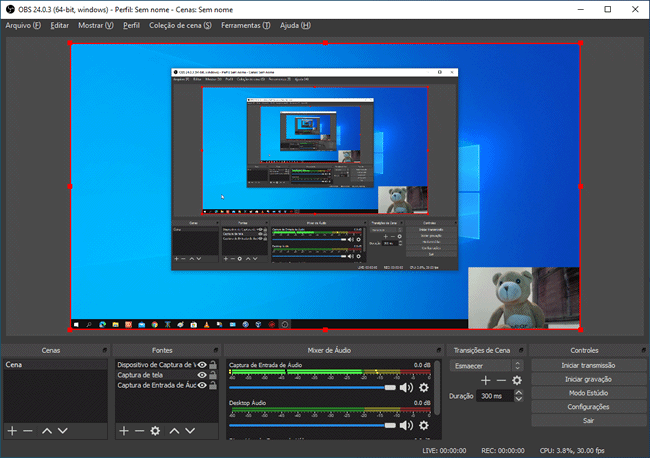
Obrigado pelo tutorial Sérgio Motta. Vou já colocá-lo em prática.